系统之家装机大师 V1.5.5.1336 官方版
系统之家装机大师是专为小白用户打造的装机工具,操作简单,适合32位和64位的电脑安装使用,支持备份或还原文件,也能通过系统之家装机大师,制作U盘启动盘,智能检测当前配置信息,选择最佳的安装方式,无广告,请大家放心使用。


时间:2021-11-09 08:51:15
发布者:zhaohong
来源:当客下载站
Win11系统最让人惊醒的功能就是支持安卓APP,目前只要在Win11系统上面安装好安卓子系统WSA,就可以体验这项功能了,根据一些使用后的朋友介绍,在Win11上面运行安卓APP的流畅度和稳定性还是不错的,不过也有各种各样的问题,下面小编就教大家如何在WSA上面安装和卸载安卓APP吧。
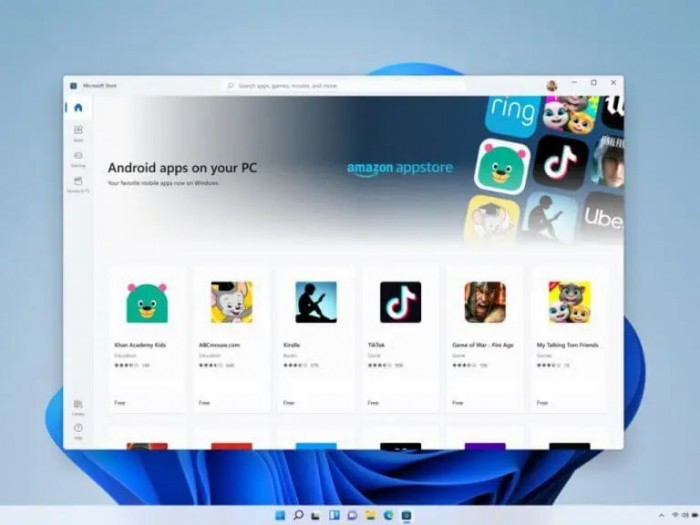
怎么安装Apk格式的安卓App
由于是测试版,目前还没有界面的安装方法。(相信后续微软会在正式版发布一键安装)
1、这里我们需要通过 ADB 进行安装。Win11安装WSA安卓教程 Win11怎么通过ADB为WSA安装应用
软件的安装包也放到网盘了,或者大家可以自行搜索下载。

2、将ADB压缩包解压缩,然后在文件夹空白处点右键选择“在Windows终端中打开”。
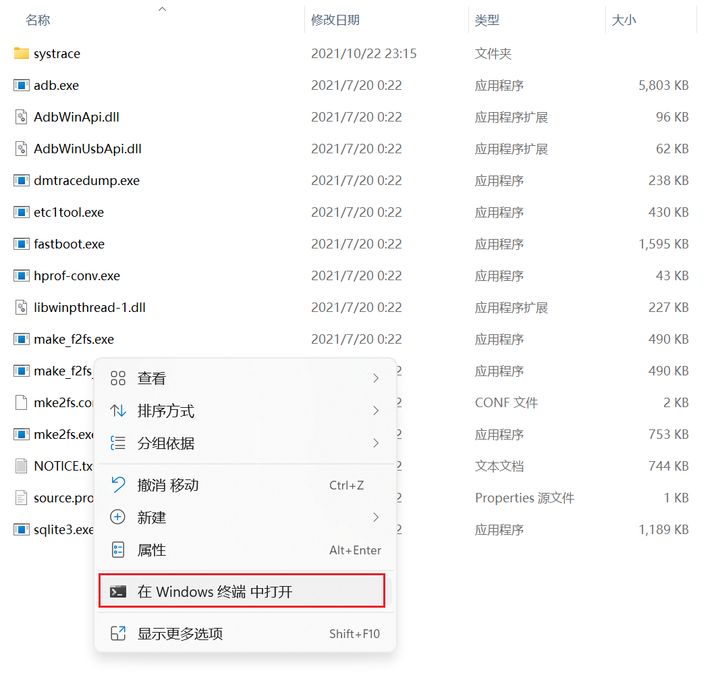
打开终端接着输入这条命令
adb connect 127.0.0.1:58526
后面的地址,就是刚刚在安卓子系统设置界面显示的那个地址。

再次敲击,直至出现 connected to 127.0.0.1:58526
3、比如安装 D:\ZD\Download 目录下的QQ安装包,只需要这么输入
adb install D:\ZD\Download\QQHD.apk
按下回车键就开始安装了,稍等片刻会显示安装成功。

等待片刻安装成功。
4、打开开始界面,即可看到刚刚安装的
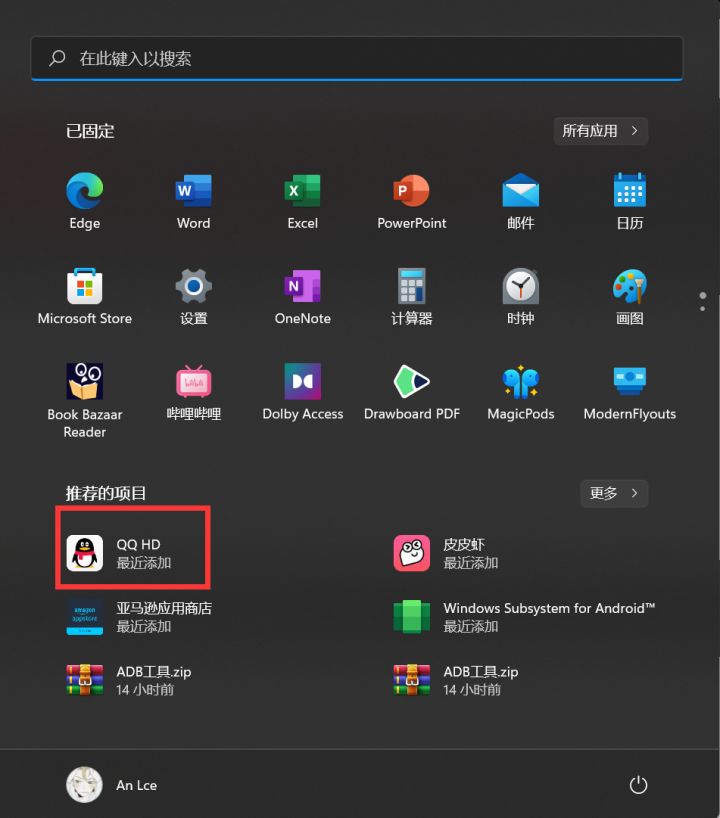
双击打开
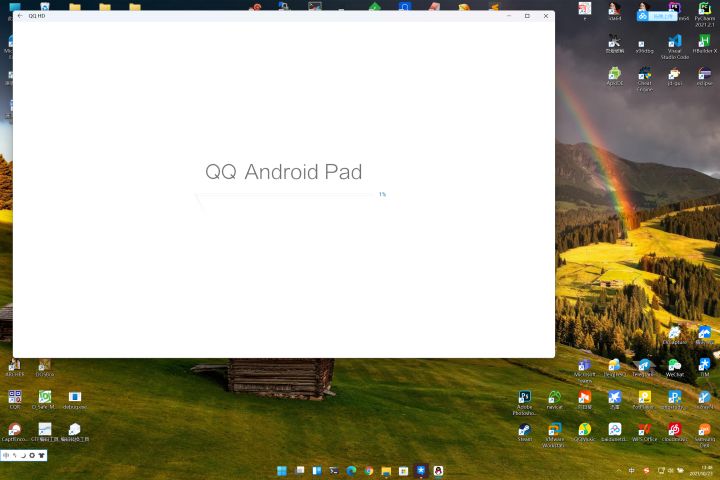
5、安装和卸载
安装:各大网页下载需要的APK。
卸载:与电脑软件一样,右键即可卸载。
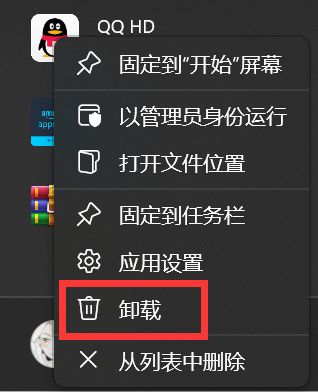
PS:安卓子系统也是一样可以通过右键卸载,不想玩了就卸载掉。